Zakázat nalezenou novou zprávu o hardwaru ve Windows 10?
Různé / / August 04, 2021
Reklamy
Počítačový hardware není vždy bez závad, ale chybný funkční hardware může být v systému Windows nepříjemný. Důvodem je to, že pokaždé, když je připojeno nové zařízení, systém Windows jej detekuje a rozpozná pomocí dostupných ovladačů. Dostaneme zprávu „Nalezen nový hardware“, a pokud máte vadný hardware, stane se to znovu a znovu.
Nová funkce detekce hardwaru je v systému Windows zásadní, protože umožňuje přístup hardwaru k tomuto počítači. Pokud však máte k systému připojený poškozený hardware, bude se v pravém dolním rohu občas objevovat zpráva „Nalezen nový hardware“, což může být nepříjemné. Pokud se chcete zbavit tohoto nového vyskakovacího okna se zprávou o detekci zařízení, postupujte některou ze tří níže uvedených metod. Použitím kteréhokoli z nich se zbavíte otravné zprávy „Nalezen nový hardware“, která se objevuje znovu a znovu.
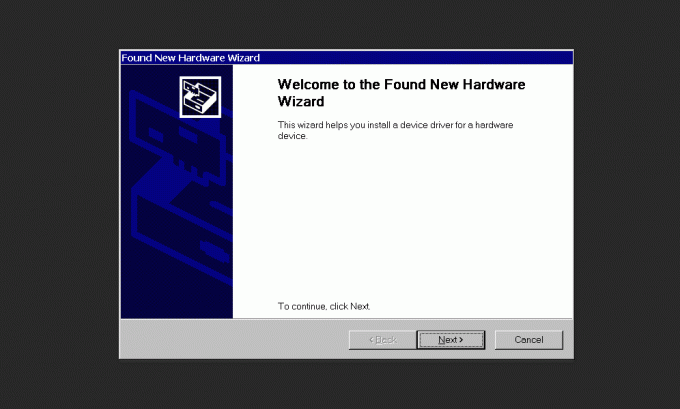
Reklamy
Obsah stránky
-
1 Jak zakázat zprávu „Nalezen nový hardware“ v systému Windows 10?
- 1.1 Zakažte zprávu „Nalezen nový hardware“ pomocí Správce zařízení:
- 1.2 Zakažte zprávu „Nalezen nový hardware“ pomocí editoru místních zásad skupiny:
- 1.3 Zakažte zprávu „Nalezen nový hardware“ pomocí editoru registru:
Jak zakázat zprávu „Nalezen nový hardware“ v systému Windows 10?
Existuje způsob, jak tuto funkci deaktivovat pro konkrétní hardware, a pokud je to problém pouze s jedním hardwarem, bylo by to nejlepší. Někteří uživatelé se však možná budou chtít této otravné zprávy úplně zbavit. Pro ně máme další dvě metody, které by úplně deaktivovaly zprávu „Nalezen nový hardware“ pro jakýkoli hardware připojený k systému Windows 10.
Zakažte zprávu „Nalezen nový hardware“ pomocí Správce zařízení:
Jak bylo uvedeno výše, existuje způsob, jak tuto funkci deaktivovat pro konkrétní hardware. Pokud vás tedy tato zpráva, která se objevuje stále znovu a znovu jen kvůli jednomu vadnému hardwaru, otravuje, postupujte podle této konkrétní metody.
- Stiskněte klávesy Windows + R a otevře se dialogové okno Spustit.
- V dialogovém okně Spustit zadejte „devmgmt.msc“ a stiskněte klávesu Enter. Otevře se Správce zařízení.
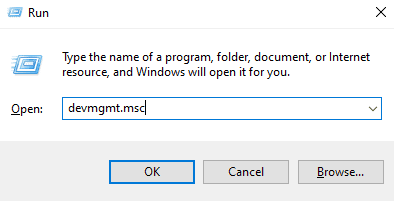
- Vyhledejte zařízení, pro které se tato zpráva zobrazuje znovu a znovu. Jakmile ji najdete, klikněte na ni pravým tlačítkem a vyberte možnost „Zakázat zařízení“.
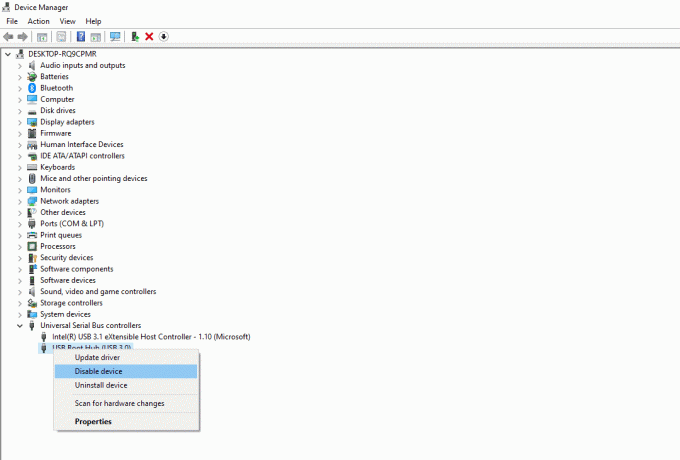
Tím zakážete, aby se zpráva „Nalezen nový hardware“ objevovala znovu a znovu. Pokud z nějakého důvodu stále vidíte otravnou zprávu, vyzkoušejte některou z níže uvedených oprav.
Reklamy
Zakažte zprávu „Nalezen nový hardware“ pomocí editoru místních zásad skupiny:
Tato metoda není jako předchozí metoda, která fungovala pouze pro konkrétní hardware. Tato metoda úplně zakáže zprávu „Nalezen nový hardware“ a nezobrazí se u žádného hardwaru připojeného k počítači.
- Stiskněte klávesy Windows + R a otevře se dialogové okno Spustit.
- V dialogovém okně Spustit zadejte „gpedit.msc“ a stiskněte klávesu Enter. Otevře se editor místních zásad skupiny.
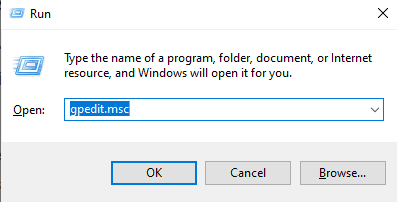
- V levém podokně editoru místních zásad skupiny přejděte do následujícího umístění:
Konfigurace počítače \ Šablony pro správu \ Systém \ Instalace zařízení
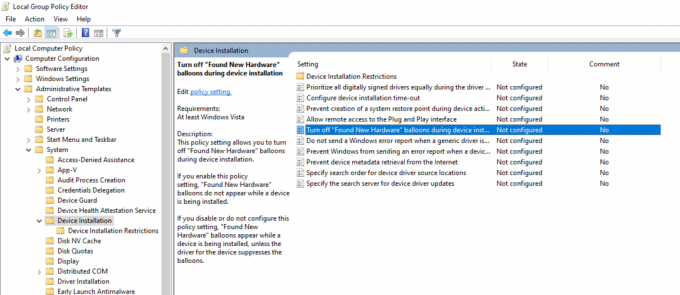
- Nyní v pravém podokně uvidíte bubliny „Vypnout„ Nalezen nový hardware “během zásad instalace zařízení“. Poklepejte na něj.
- Otevře se nové okno. Zde změňte přepínač z „Nenakonfigurováno“ na „Povoleno“.
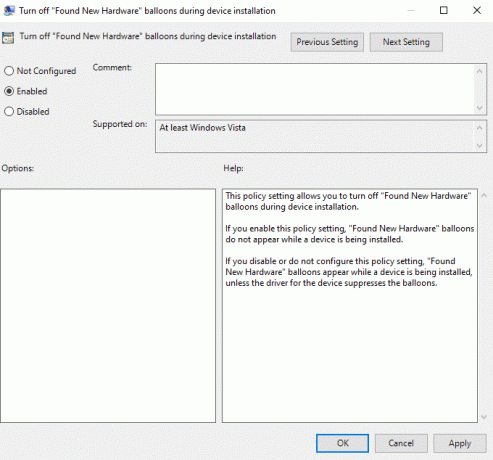
Reklamy
Nyní se u žádného hardwarového připojení v budoucnu nezobrazí zpráva „Nalezen nový hardware“. Chcete-li to změnit zpět, postupujte podle výše uvedených kroků a znovu změňte přepínač z „Povoleno“ na „Nenakonfigurováno“.
Zakažte zprávu „Nalezen nový hardware“ pomocí editoru registru:
Pokud vám druhá metoda z nějakého důvodu nevyjde, poslední možností, kterou máte, je použít Editor registru. Ve srovnání s předchozími dvěma metodami to bude také trochu složité a nebezpečné. Jeden špatný tah a celý registr by se mohl poškodit, což by nakonec poškodilo systém Windows.
- Stiskněte klávesy Windows + R a otevře se dialogové okno Spustit.
- V dialogovém okně Spustit zadejte „regedit“ a stiskněte klávesu Enter. Otevře se Editor registru.
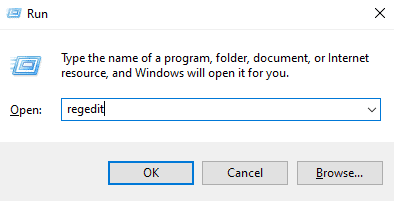
- V levém podokně Editoru registru přejděte do následujícího umístění:
HKEY_LOCAL_MACHINE \ Software \ Policies \ Microsoft \ Windows \ DeviceInstall \ Settings - Klikněte kamkoli do černého prostoru v pravém podokně a vyberte Nový> Hodnota DWORD (32bitová). Nastavit jako DisableBalloonTips pro tuto novou hodnotu.
- Nyní poklepejte na tuto nově vytvořenou hodnotu a nastavte hodnotu dat na 1. Klikněte na tlačítko OK.
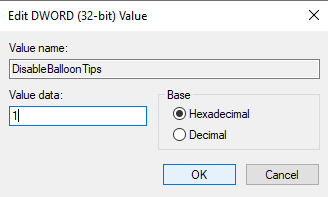
- Nyní restartujte systém a již se vám nezobrazí zpráva „Nalezen nový hardware“.
Pokud si přejete změnit věci zpět na původní podobu, přejděte do stejného umístění v Editoru registru a odstraňte hodnotu DisableBalloonTips, kterou jste vytvořili.
Jedná se tedy o všechny způsoby, jak dočasně nebo trvale deaktivovat funkci zprávy „Nalezen nový hardware“ v systému Windows 10. Máte-li jakékoli dotazy nebo dotazy týkající se této příručky, komentujte níže a my se vám ozveme. Nezapomeňte se také podívat na naše další články o Tipy a triky pro iPhone,Tipy a triky pro Android, Tipy a triky pro PCa mnohem více pro další užitečné informace.
Reklamy Pokud ovladač Bluetooth neobdrží novou aktualizaci nebo má jiné technické problémy, pak…
Reklamy Občas se uživatelé setkávají s podivnými problémy systému, jako je „Klávesnice zadává nesprávné znaky, abecedy, čísla nebo zadává…
Reklamy Pro přenos souborů a dalších dat z našeho mobilního telefonu do počítače nebo z počítače do mobilu často…



